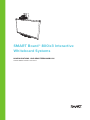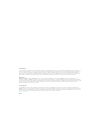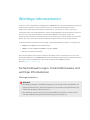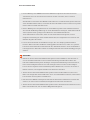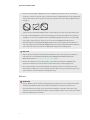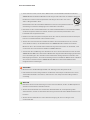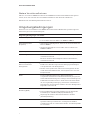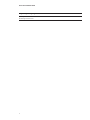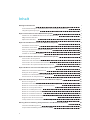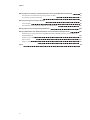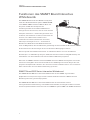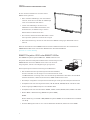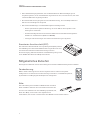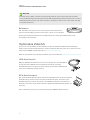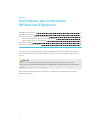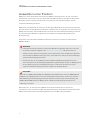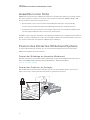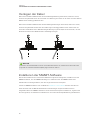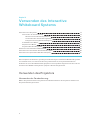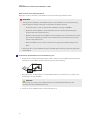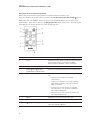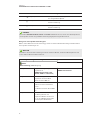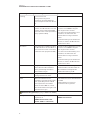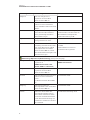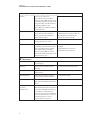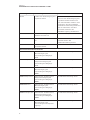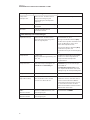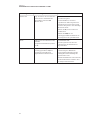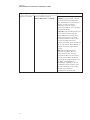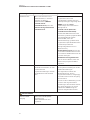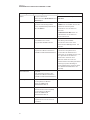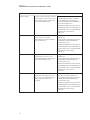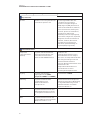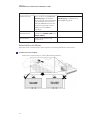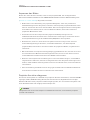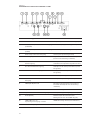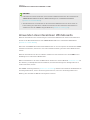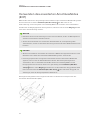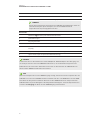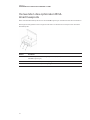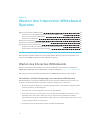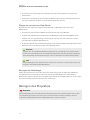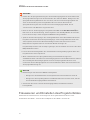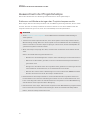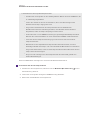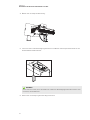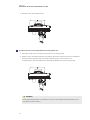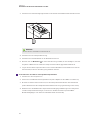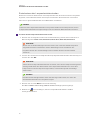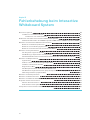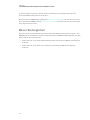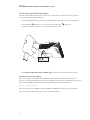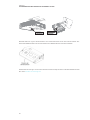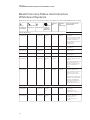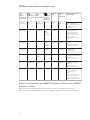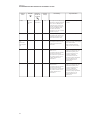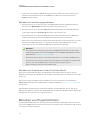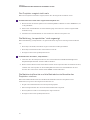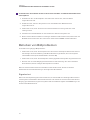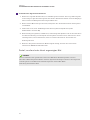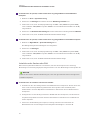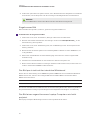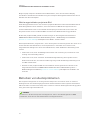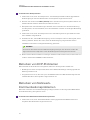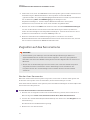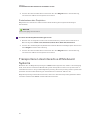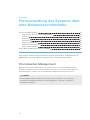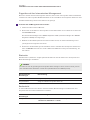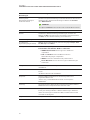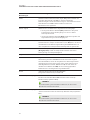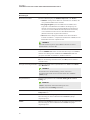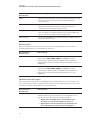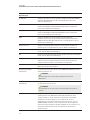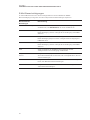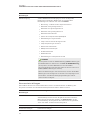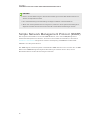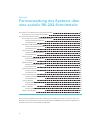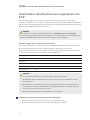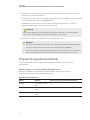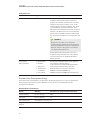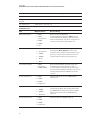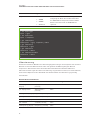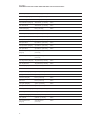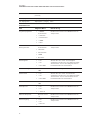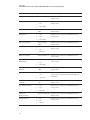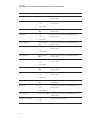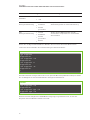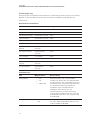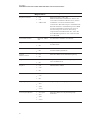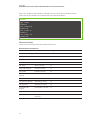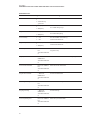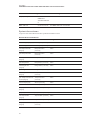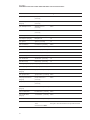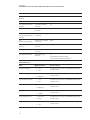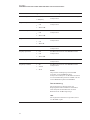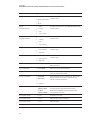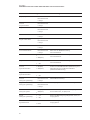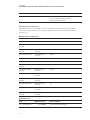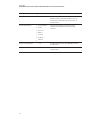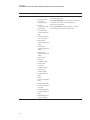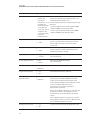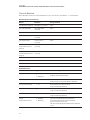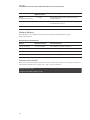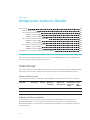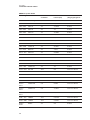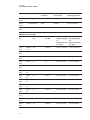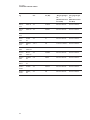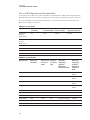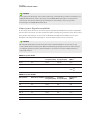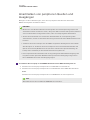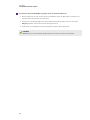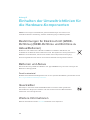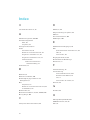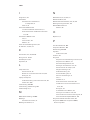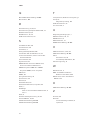SMART Technologies 800ix3 Benutzerhandbuch
- Kategorie
- Fernseher
- Typ
- Benutzerhandbuch
Dieses Handbuch eignet sich auch für

SMARTBoard® 800ix3 Interactive
Whiteboard Systems
KONFIGURATIONS- UND BENUTZERHANDBUCH
FÜR DIE MODELLE 800ix3 UND 885ix3

FCC-Warnhinweis
Dieses Gerät wurde geprüft und für konform mit den Grenzwerten für Digitalgeräte der Klasse A, gemäß Teil 15 der FCC-Bestimmungen, befunden. Diese
Grenzwerte haben den Zweck, einen hinreichenden Schutz gegen schädigende Störungen bei Betrieb des Geräts in Wohnumgebungen zu gewähren.
Dieses Gerät erzeugt, verwendet und strahlt Hochfrequenzenergie ab. Wird das Gerät nicht entsprechend den Herstelleranweisungen installiert und
bedient, kann es möglicherweise empfindliche Störungen im Funkverkehr verursachen. Bei Betrieb dieses Geräts in einem Wohnbereich kommt es mit
großer Wahrscheinlichkeit zu schädlichen Störungen. In diesem Fall ist der Benutzer verpflichtet, die Störung auf eigene Kosten zu beheben.
Markenhinweis
SMARTBoard, SMARTGoWire, SMARTMeetingPro, DViT, smarttech, das SMART Logo und sämtliche SMART Werbeslogans sind Marken oder
eingetragene Marken von SMART Technologies in den USA und/oder anderen Ländern. TexasInstruments, BrilliantColor, DLP und DLPLink sind Marken
von TexasInstruments. Microsoft, Windows und Internet Explorer sind entweder eingetragene Marken oder Marken der Microsoft Corporation in den USA
und/oder in anderen Ländern. Blu-ray ist eine Marke der Blu-ray Disc Association. Alle anderen Produkt- und Firmennamen von Drittanbietern sind
möglicherweise Marken ihrer jeweiligen Inhaber.
Copyright-Hinweis
© yyyySMARTTechnologiesULC. Alle Rechte vorbehalten. Kein Teil dieser Veröffentlichung darf ohne die vorherige schriftliche Genehmigung von
SMART Technologies ULC reproduziert, übertragen, transkribiert, in einem Datenbanksystem gespeichert oder in eine Fremdsprache übersetzt werden.
Informationen in diesem Handbuch können ohne Vorankündigung geändert werden und stellen keine Verpflichtung seitens SMART Technologies Inc. dar.
Dieses Produkt und dessen Verwendung unterliegen einem oder mehreren der folgenden US-Patente:
smarttech.com/patents
MM/JJJJ

i
Wichtige Informationen
Lesen Sie vor der Installation und Nutzung des SMARTBoard® Interactive Whiteboard Systems
zunächst die Sicherheits- und Vorsichtshinweise in diesem Benutzerhandbuch und im
mitgelieferten Dokument mit wichtigen Informationen und stellen Sie sicher, dass Sie sie
verstanden haben. Diese Warnhinweise und Vorsichtsmaßnahmen zur Sicherheit beschreiben
den sicheren und korrekten Betrieb des Interactive Whiteboard Systems sowie des
entsprechenden Zubehörs und helfen Ihnen so, Verletzungen und Sachschäden zu vermeiden.
Stellen Sie sicher, dass das Interactive Whiteboard System stets korrekt eingesetzt wird.
In diesem Dokument bezieht sich der Begriff „Interactive Whiteboard System“ auf Folgendes:
l SMARTBoard 800 Interactive Whiteboard
l SMARTProjektor U100 oder SMARTProjektor U100w
l Zubehör und optionale Geräte
Der im Lieferumfang des Systems enthaltene Projektor wurde so konzipiert, dass er nur mit
bestimmten Modellen von SMARTBoard Interactive Whiteboards zusammenarbeitet. Wenden
Sie sich für weitere Informationen bitte an Ihren autorisierten SMART Certified
Resellersmarttech.com/where).
Sicherheitswarnungen, Vorsichtshinweise und
wichtige Informationen
Montage/Installation
WARNING
l Die Nichtbeachtung der Installationsanleitungen, die mit dem Interactive Whiteboard
System geliefert werden, kann zu Verletzungen oder Schäden am Produkt führen, die
nicht durch die Garantie abgedeckt sind.
l Um das Risiko eines Feuers oder eines Stromschlags zu reduzieren, setzen Sie das
interaktive Whiteboard-System bitte weder Regen noch Nässe aus.

WICHTIGE INFORMATIONEN
ii
l Für die Montage des SMART Interactive Whiteboard Systems sind zwei Personen
erforderlich, da es zu für eine Person allein zu schwer sein kann, um es sicher zu
manövrieren.
Zum Anheben des Interactive Whiteboards sollten Sie und Ihr Assistent jeweils auf einer
Seite des Bildschirms stehen, sein Gewicht unten abstützen und den oberen Teil jeweils
mit der anderen Hand ausbalancieren.
l Bei der Montage des Projektorarms an einer Rahmengestell- oder Hohlwand müssen
Sie sowohl die Montagehalterung an einem Stehbolzen befestigen, damit das Gewicht
des Projektors sicher getragen wird. Wenn Sie ausschließlich Dübel für
Trockenbauwände verwenden, kann die Trockenbauwand nachgeben, was zu
möglichen Verletzungen und Produktschäden führt, die möglicherweise nicht von der
Garantie abgedeckt werden.
l Lassen Sie keine Kabel auf dem Boden liegen, die eine Stolpergefahr darstellen
könnten. Wenn ein Kabel am Boden entlanggeführt werden muss, sollte es in gerader
Linie flach auf dem Boden mit Klebeband oder Kabelklebeband in einer Kontrastfarbe
befestigt werden. Die Kabel sollten vorsichtig behandelt und nicht übermäßig gebogen
werden.
ACHTUNG
l Betreiben Sie das Interactive Whiteboard System nicht unmittelbar, nachdem Sie es
von einem kalten Standort an einen warmen Standort gebracht haben. Wenn das
Interactive Whiteboard System derartigen Temperaturschwankungen unterworfen ist,
kann sich Feuchtigkeit auf der Linse und wichtigen internen Teilen niederschlagen.
Lassen Sie das System sich bei Raumtemperatur stabilisieren, bevor Sie es wieder in
Betrieb nehmen, um mögliche Schäden am Gerät zu vermeiden.
l Stellen Sie das Interactive Whiteboard System nicht an heißen Orten auf, wie in der
Nähe von Heizgeräten. Andernfalls kann es zu einer Fehlfunktion kommen, wodurch die
Lebensdauer des Projektors verkürzt wird.
l Das Interactive Whiteboard System darf nicht an Standorten installiert und verwendet
werden, an denen sehr viel Staub, Feuchtigkeit oder Rauch zu erwarten ist.
l Stellen Sie das Interactive Whiteboard System nicht in direktem Sonnenlicht oder in der
Nähe von Geräten auf, die ein starkes Magnetfeld abgeben.

WICHTIGE INFORMATIONEN
iii
l Falls Sie das interaktive Whiteboard vor der Montage absetzen und an einer Wand
anlehnen, achten Sie darauf, dass es aufrecht auf den Halteklammern für die Stiftablage
stehen bleibt, denn diese sind in der Lage, das Gewicht des interaktiven Whiteboards
zu tragen.
Setzen Sie das interaktive Whiteboard nicht hochkant oder auf dem Kopf stehend ab.
l Es darf nur das USB-Kabel, das im Lieferumfang des Interactive Whiteboard Systems
enthalten ist, an einen Computer mit einem USB-kompatiblen Interface, der das USB-
Logo trägt, angeschlossen werden. Ferner muss der USB-Quellcomputer den
Anforderungen aus CSA/UL/EN 60950 entsprechen und das CE- und CSA-Zeichen
und/oder UL-Zeichen für CSA/UL 60950 tragen. Dies dient der Betriebssicherheit und
soll verhindern, dass das Interactive Whiteboard System beschädigt wird.
WICHTIG
l Gehen Sie zur Installation des interaktiven Whiteboards und Projektors gemäß den
Informationen im Installationshandbuch zum SMARTBoard 800ix3 Interactive
Whiteboard System (smarttech.com/kb/170885) vor.
l Achten Sie darauf, dass eine Steckdose in der Nähe des Interactive Whiteboard
Systems vorhanden und auch während der Verwendung leicht zugänglich ist.
l Die Verwendung des Interactive Whiteboard Systems nahe einem Fernseher oder
Radio kann die Bild- oder Tonwiedergabe stören. Wenn dies geschieht, bewegen Sie
den Fernseher oder das Radio vom Projektor weg.
Betrieb
WARNING
l Bei der Nutzung eines externen Audiogeräts verwenden Sie nur das mit dem Produkt
mitgelieferte Netzteil. Wenn Sie ein falsches Netzteil verwenden, kann dies ein
Sicherheitsrisiko bedeuten oder das Gerät beschädigen. Falls Sie nicht sicher sind,
schlagen Sie in den technischen Daten der jeweiligen Produkte nach, um die korrekten
Daten des Netzteils zu ermitteln.

WICHTIGE INFORMATIONEN
iv
l Versuchen Sie nicht, auf ein an der Wand oder auf einem Bodenständer montiertes
SMARTBoard interaktives Whiteboard zu steigen und halten Sie auch Kinder davon ab.
Klettern Sie nicht auf den Projektorarm und hängen Sie weder sich noch
andere Gegenstände daran.
Beim Klettern auf das interaktive Whiteboard oder den Projektorarm können
Verletzungen oder Beschädigungen des Produktes entstehen.
l Beachten Sie die Sicherheitshinweise und Vorsichtsmaßnahmen in der Dokumentation
zu Ihrem Projektor. Achten Sie darauf, dass Sie (oder Kinder) nicht direkt in den
Lichtstrahl des Projektors blicken.
l Berühren Sie Ihren Projektor nicht (und lassen Sie nicht zu, dass Kinder ihn berühren). Er
kann bei normalem Betrieb extrem heiß werden.
l Stellen Sie sich nicht auf einen Stuhl bzw. halten Sie auch Kinder davon ab, sich auf
einen Stuhl zu stellen, um die Oberfläche des SMART Board Produkts zu berühren.
Montieren Sie in diesem Fall das Produkt auf angemessener Höhe an der Wand, oder
verwenden Sie einen höhenverstellbaren SMART Ständer.
l Verwenden Sie zur Montage des Produktes an einer Trockenbauwand nur die mit dem
SMARTBoard 800 Series Interactive Whiteboard mitgelieferten Befestigungselemente,
um so Verletzungen oder Schäden am Produkt bzw. am Eigentum zu verhindern. Die
Befestigungselemente, die im Lieferumfang anderer interaktiver Whiteboards enthalten
sind, können das Gewicht der SMARTBoard 800 Series Interactive Whiteboards
möglicherweise nicht tragen.
ACHTUNG
l Blockieren Sie die Belüftungsschlitze und -öffnungen des Projektors nicht.
l Falls Staub oder kleine Gegenstände ein Drücken der Knöpfe verhindern oder einen
dauerhaften Kontakt verursachen, entfernen Sie den entsprechenden Gegenstand
vorsichtig.
WICHTIG
l Bewahren Sie die Fernbedienung an einem sicheren Ort auf, da Sie die Menüoptionen
auf keine andere Weise aufrufen können.
l Ziehen Sie keine Kabel vom erweiterten Anschlussfeld ab, um Peripheriegeräte
anzuschließen, da Sie versehentlich Steuerungen für Ihr Interactive Whiteboard trennen
könnten.
l Ziehen Sie das Produkt von seiner Stromversorgung ab, wenn es länger nicht
verwendet wird.

WICHTIGE INFORMATIONEN
v
Weitere Vorsichtsmaßnahmen
Falls Sie ein anderes SMARTProdukt als ein SMARTBoard Interactive Whiteboard System
nutzen, lesen Sie sich bitte die im Installationshandbuch zum Produkt enthaltenen
Warnhinweise und Wartungsinformationen durch.
Umgebungsbedingungen
Prüfen Sie vor der Installation des SMARTBoard Interactive Whiteboard Systems folgende
Anforderungen an den Aufstellungsort.
Umgebungsbedingungen Parameter
Betriebstemperatur
l
5°C bis 35°C auf einer Höhe von 0 m bis 1800 m
l
5 °C bis 30 °C auf einer Höhe von 1800 bis 3000 m
Betriebstemperatur
(Projektor)
l
Standardgeschwindigkeit: 5°C bis 35°C auf einer Höhe von
0 m bis 1800 m
l
Hochgeschwindigkeit: 5 °C bis 30 °C auf einer Höhe von
1800 bis 2100 m
Lagertemperatur -20,00°C bis 50,00°C
Luftfeuchtigkeit
l
Bis 85% relative Luftfeuchtigkeit während der Lagerung,
nicht kondensierend
Bis 85% relative Luftfeuchtigkeit während des Betriebs,
nicht kondensierend
Beständigkeit gegen
Wasser und andere
Flüssigkeiten
l
Ausschließlich für den Einsatz in Innenräumen vorgesehen.
Erfüllt keine Anforderungen zum Schutz gegen Eindringen
von Sprühnebel oder Flüssigkeiten.
l
Gießen oder sprühen Sie daher keine Flüssigkeiten direkt
auf Ihr Interactive Whiteboard, den Projektor oder eine der
Komponenten.
Staub Für einen Einsatz in Büro- oder Unterrichtsräumen
vorgesehen. Nicht für den industriellen Einsatz geeignet, da
starke Staubentwicklung oder sonstige Verschmutzungen zu
Fehlfunktionen führen können. In Bereichen mit mehr Staub
ist eine regelmäßige Reinigung erforderlich. Informationen
zum Reinigen des Projektors erhalten Sie unter Reinigen des
Projektors auf Seite34 .
Elektrostatische
Entladung (ESD)
l
EN61000-4-2 Schweregrad 4 für direkte und indirekte ESD
l
Keine Fehlfunktion oder Beschädigung bis zu 8kV (beide
Polaritäten) bei 330 Ohm, 150 pF (Luft-Entladung)
l
Unpaarige Anschlüsse widerstehen 4kV bei direkter
(Kontakt)-Entladung
Kabel Alle Kabel des SMARTBoard Interactive Whiteboard
Systems sollten geschirmt sein, um möglichen Unfällen
vorzubeugen und eine schlechtere Video- und Audioqualität
zu vermeiden.

WICHTIGE INFORMATIONEN
vi
Umgebungsbedingungen Parameter
Leitungs- und
Strahlungsemissionen
EN55022/CISPR 22, Klasse A

vii
Inhalt
Wichtige Informationen i
Sicherheitswarnungen, Vorsichtshinweise und wichtige Informationen i
Umgebungsbedingungen v
Kapitel 1: Info zum Interactive Whiteboard System 1
Funktionen des SMARTBoard Interactive Whiteboards 2
Mitgeliefertes Zubehör 4
Optionales Zubehör 5
Kapitel 2: Installieren des Interactive Whiteboard Systems 7
Auswählen einer Position 8
Auswählen einer Höhe 9
Fixieren des Interactive Whiteboard Systems 9
Verlegen der Kabel 10
Installieren der SMART-Software 10
Kapitel 3: Verwenden des Interactive Whiteboard Systems 11
Verwenden des Projektors 11
Anwenden des interaktiven Whiteboards 29
Verwenden des erweiterten Anschlussfeldes (ECP) 30
Verwenden des optionalen RCA-Anschlusspods 32
Kapitel 4: Warten des Interactive Whiteboard Systems 33
Warten des Interactive Whiteboards 33
Reinigen des Projektors 34
Fokussieren und Einstellen des Projektorbildes 35
Auswechseln der Projektorlampe 36
Kapitel 5: Fehlerbehebung beim Interactive Whiteboard System 43
Bevor Sie beginnen 44
Bestimmen des Status des Interactive Whiteboard Systems 47
Beheben von Interactive Whiteboard-Problemen 50
Beheben von Projektorfehlern 51
Beheben von Bildproblemen 53
Beheben von Audioproblemen 57
Beheben von ECP-Problemen 58
Beheben von Netzwerk-Kommunikationsproblemen 58
Zugreifen auf das Servicemenü 59
Transportieren des Interactive Whiteboard Systems 60
Anhang A: Fernverwaltung des Systems über eine Netzwerkschnittstelle 61
Internetseiten-Management 61
Simple Network Management Protocol (SNMP) 70

INHALT
viii
Anhang B: Fernverwaltung des Systems über eine serielle RS-232-Schnittstelle 71
Anschließen des Raumsteuerungssystems am ECP 72
Projektorprogrammierbefehle 73
Anhang C: Integrieren anderer Geräte 99
Videoformat 99
Anschließen von peripheren Quellen und Ausgängen 105
Anhang D: Fernsteuerungs-Codedefinitionen 107
Anhang E: Einhalten der Umweltrichtlinien für die Hardware-Komponenten 109
Bestimmungen für Elektroschrott (WEEE-Richtlinie) (WEEE-Richtlinie und Richtlinie zu
Akkus/Batterien) 109
Batterien und Akkus 109
Quecksilber 109
Weitere Informationen 109
Index 111

Kapitel 1
1
Kapitel 1: Info zum Interactive Whiteboard
System
Funktionen des SMARTBoard Interactive Whiteboards 2
SMARTBoard 800 Series Interactive Whiteboard 2
SMARTProjektor U100 oder SMARTU100w 3
Erweitertes Anschlussfeld (ECP) 4
Mitgeliefertes Zubehör 4
Fernbedienung 4
Stifte 4
Schwamm 5
Optionales Zubehör 5
VGA-Anschlusskit 5
RCA-Anschlusspod 5
Das SMARTBoard Interactive Whiteboard System vereint die folgenden Komponenten:
l SMARTBoard 800 Interactive Whiteboard
l Wandmontierter SMARTProjektor U100 oder SMARTProjektor U100
l Zubehör und optionale Geräte
In diesem Kapitel werden die Funktionen des Interactive Whiteboards beschrieben. Zudem
bietet es Informationen zu Produktteilen und Zubehör.

KAPITEL 1
INFO ZUM INTERACTIVE WHITEBOARD SYSTEM
2
Funktionen des SMARTBoard Interactive
Whiteboards
Das SMARTBoard Interactive Whiteboard System
nutzt den Ultrakurzdistanz-Projektor SMARTUF100
oder SMARTU100w mit hohem Offset. Wenn der
Projektor ein Bild Ihres Computers am
berührungssensitiven interaktiven Whiteboard
anzeigt, können Sie alles tun, was Sie auch an Ihrem
Computer tun können — Anwendungen öffnen und
schließen, durch Dateien scrollen, Konferenzen mit
anderen, neue Dokumente erstellen oder
vorhandene bearbeiten, Webseiten besuchen,
Videoclips wiedergeben uvm. — einfach durch
Berühren des Bildschirms. Das Whiteboard bietet
auch die Möglichkeit, dass zwei Benutzer gleichzeitig auf der interaktiven Oberfläche arbeiten.
Zudem können Sie Anwendungen über verschiedenste Bewegungen steuern.
Dieser Projektor unterstützt zudem Video- und Audioanschlüsse von einer Vielzahl von
Geräten (wie u. a. DVD-/Blu-ray™-Playern, VCRs, Document Cameras und Digitalkameras), und
kann Medien von diesen Quellen auf den interaktiven Bildschirm projizieren.
Wenn Sie die SMART Software mit Ihrem SMARTInteractive Whiteboard System verwenden,
können Sie mit digitaler Tinte mit einem Stift aus der Stiftablage oder Ihrem Finger über das
projizierte Computerbild schreiben oder zeichnen und diese Notizen dann in eine .notebook-
Datei oder direkt in eine Ink-Aware-Anwendung speichern.
SMARTBoard 800 Series Interactive Whiteboard
Das SMARTBoard 800 Series Interactive Whiteboard mit der SMART eigenen DViT®
(DigitalVisionTouch)-Technologie ist das weltweit intuitivste Interactive Whiteboard mit
Berührungserkennung und Frontprojektion.
Das SMARTBoard 800 Series Interactive Whiteboard arbeitet auf Grund seiner
außergewöhnlichen Farbleistung, seinem Bildseitenverhältnis, der Eingabereaktion und dem
kurzen Projektionsabstand am besten mit dem SMARTProjektor U100 oder U100w zusammen.
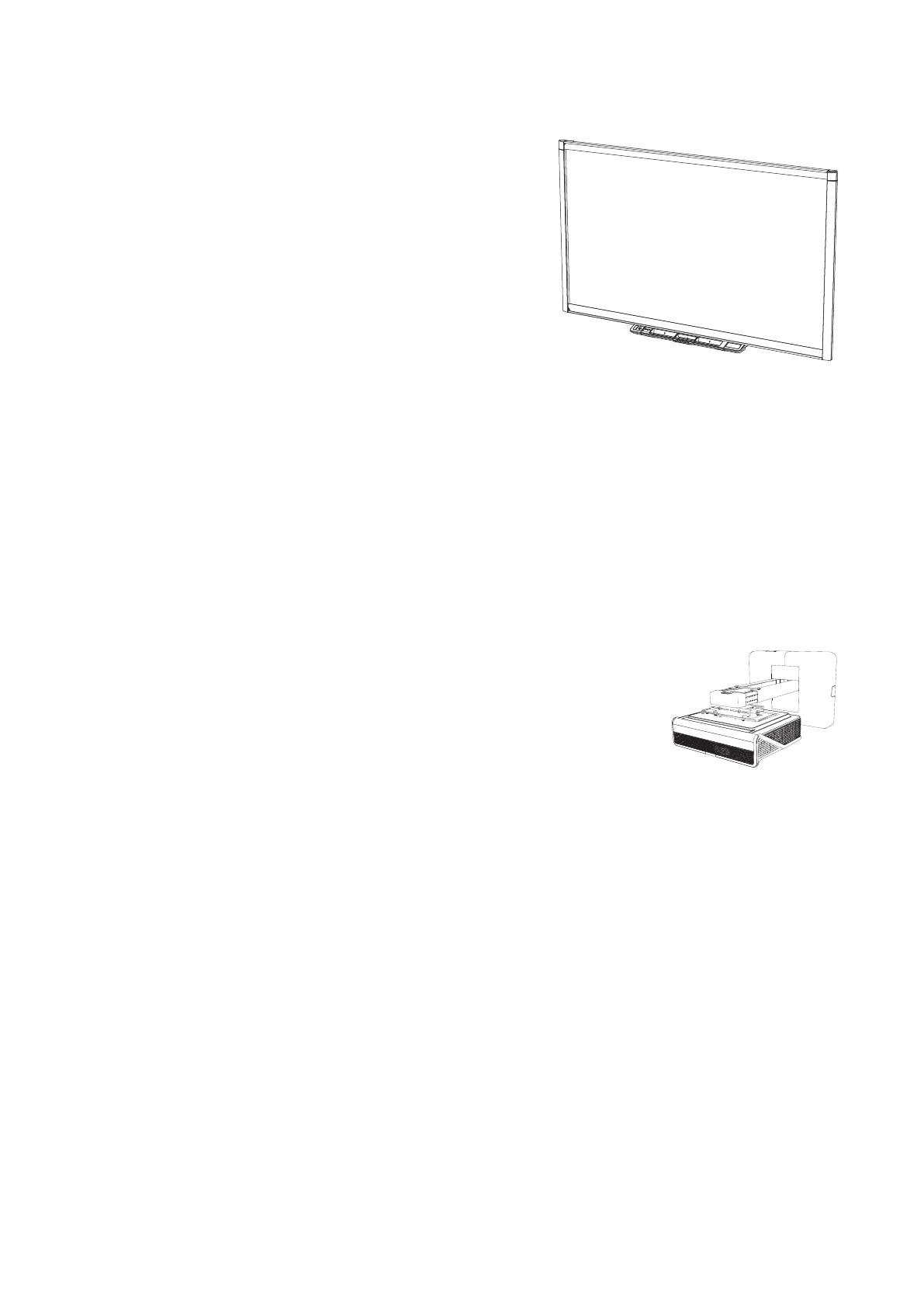
KAPITEL 1
INFO ZUM INTERACTIVE WHITEBOARD SYSTEM
3
Zu den weiteren Funktionen des Interactive
Whiteboards gehören:
l Eine modulare Stiftablage, die automatisch
erkennt, wenn Sie einen Stift der Stiftablage
oder den Schwamm aufnehmen
l Tasten der Stiftablage, mit denen die
Stiftfarben und die Bildschirmtastatur, das
Kontextmenü, die Kalibrierungs- und die
Hilfefunktionen aktiviert werden.
l Die robuste, hartbeschichtete Oberfläche ist für
die Projektion optimiert und leicht zu reinigen
l Eine Kabelsicherung, mit der Sie das Interactive Whiteboard gegen Diebstahl sichern
können
Weitere Informationen zum SMARTBoard Interactive Whiteboard finden Sie im Dokument
SMARTBoard 800 Series Interactive Whiteboard – Benutzerhandbuch
(smarttech.com/kb/144817).
SMARTProjektor U100 oder SMARTU100w
Das SMARTProjektorsystem U100 oder U100w umfasst einen
Projektor mit kurzem Projektionsabstand zur Verwendung mit den
SMARTBoard Interactive Whiteboards sowie ein robustes
Trägersystem, das für viele Umgebungen geeignet ist.
Das Projektorsystem bietet zudem folgende Merkmale:
l Ein wandmontiertes Projektionssystem mit hohem Offset,
welches die DLP®-Technologie von Texas Instruments™ nutzt
und BrilliantColor™-Leistung sowie eine hochwertige Gamma 2.2-Korrektur mit den Modi
Smart Präsentation, Hellraum, Dunkelraum, sRGB und Benutzer bietet.
l Die Philips® ImageCare™ Lampensteuertechnologie verlängert die Lampenlebensdauer
l Kompatibel mit den Videosystemen PAL, PAL-N, PAL-M, SECAM, NTSC und NTSC 4.43
l Videoeingänge HDMI, Composite und VESA® RGB
l Kompatibel mit den Videoformaten UXGA, SXGA+, SXGA, WXGA, XGA, SVGA und VGA
l Native 1024 × 768 Auflösung (SMART ProjektorU100)
ODER
Native Auflösung von 1280 × 800 (SMARTProjektor U100w mit einem Bildseitenverhältnis
von 16:9)
l Remote-Management über eine serielle RS-232-Schnittstelle, Webseite oder SNMP

KAPITEL 1
INFO ZUM INTERACTIVE WHITEBOARD SYSTEM
4
l Eine Alarmübertragungsfunktion, mit der Administratoren Benachrichtigungen an
Projektorsysteme, die an das Netzwerk angeschlossen sind, senden können, die dann
sofort am Bildschirm angezeigt werden
l Geschirmte Kabelverlegung durch eine Kabelabdeckung, die eine Manipulation der
Kabel und ein Kabelgewirr begrenzt
l Ein Sicherheits-Montage- und Installationssystem mit Folgendem:
o
Einem optionalen Projektorschlossring, um einen Abbau des Projektors vom
Ausleger zu verhindern
o
Zubehörmontageelemente für massives Mauerwerk oder Wandmontagekit für
Wände in Leichtbauweise (Artikelnr. 1007416)
o
Vorlagen und Anweisungen zur sicheren Positionierung des Systems
Erweitertes Anschlussfeld (ECP)
Das erweiterte Anschlussfeld des Projektorsystems (ECP) wird an
der Stiftablage des Interactive Whiteboards angeschlossen. Das
erweiterte Anschlussfeld umfasst Steuerungen für die
Stromversorgung, Quellenauswahl und Lautstärkeregelung sowie
einen USB A-Anschluss für USB-Speichersticks.
Mitgeliefertes Zubehör
Das folgenden Zubehör ist im Lieferumfang des Interactive Whiteboard Systems enthalten.
Fernbedienung
Mit der Fernbedienung können Sie das System steuern und Ihren Projektor
konfigurieren. Sie können die Fernbedienung verwenden, um auf Menüoptionen,
Systemdaten und Eingangsauswahloptionen zuzugreifen.
Stifte
Im Lieferumfang des interaktiven Whiteboards sind zwei
Stifte enthalten. Nehmen Sie einen Stift und drücken Sie
eine der vier Farbtasten an der Stiftablage (Schwarz, Rot,
Grün oder Blau), um die Farbe der digitalen Tinte
auszuwählen, mit der Sie auf dem Interactive Whiteboard schreiben wollen.

KAPITEL 1
INFO ZUM INTERACTIVE WHITEBOARD SYSTEM
5
WICHTIG
Ersetzen Sie die Stifte nicht durch andere Gegenstände, wie trocken abwischbare Stifte,
wenn die Berührungserkennung aktiviert ist. (Mit der Berührungserkennung können Sie einen
Stiftablage-Stift ergreifen und dann schreiben, auswählen oder löschen, ohne dazu den Stift
wechseln zu müssen.)
Schwamm
Der Schwamm erinnert an einen rechteckigen Tafelschwamm. Sie
können einen Ersatzgegenstand verwenden, sofern er eine ähnliche
Form hat, Infrarotlicht reflektiert und die Oberfläche des Interactive Whiteboards nicht
beschädigt oder zerkratzt.
Optionales Zubehör
Sie können eine Vielzahl von Zubehörteilen zu Ihrem interaktiven Whiteboard hinzufügen,
damit es Ihren speziellen Bedürfnissen optimal entspricht. Erwerben Sie diese Teile bei Ihrem
autorisierten SMART Certified Reseller (smarttech.com/where).
Weitere Informationen zum Zubehör erhalten Sie auf der Website smarttech.com/accessories.
VGA-Anschlusskit
Mit dem VGA-Anschusskit können Sie einen Laptop über ein VGA-Kabel
an das Interactive Whiteboard anschließen. Das Ende des VGA-
Anschlusskits kann in bequemer Höhe seitlich am Interactive Whiteboard
oder an einer Wand befestigt werden.
RCA-Anschlusspod
Der optionale RCA-Anschlusspod umfasst zwei RCA-Buchsen für den Dual-Kanal-
Audio-Eingang und eine für den Composite-Video-Eingang. Sie können den
RCA-Anschlusspod für den Anschluss von DVD/Blu-ray-Playern und ähnlichen
Geräten verwenden (siehe Verwenden des optionalen RCA-Anschlusspods auf
Seite32).
Dieses Zubehör können Sie bei Ihrem autorisierten SMART Händler kaufen.


Kapitel 2
7
Kapitel 2: Installieren des Interactive
Whiteboard Systems
Auswählen einer Position 8
Auswählen einer Höhe 9
Fixieren des Interactive Whiteboard Systems 9
Fixieren der Stiftablage am Interactive Whiteboard 9
Fixieren des Projektors am Ausleger 9
Verlegen der Kabel 10
Installieren der SMART-Software 10
Schlagen Sie im Installationsdokument Ihres SMARTBoard Interactive Whiteboard Systems,
das im Lieferumfang Ihres Produkts enthalten ist, nach, wie Sie das System installieren und
sichern.
WICHTIG
Gehen Sie zur Installation des interaktiven Whiteboards und Projektors gemäß den
Informationen im Installationshandbuch zum SMARTBoard 800ix3 Interactive Whiteboard
System (smarttech.com/kb/170885) vor.
Dieses Kapitel liefert zusätzliche Informationen und Details zur Installation des Interactive
Whiteboard Systems.

KAPITEL 2
INSTALLIEREN DES INTERACTIVE WHITEBOARD SYSTEMS
8
Auswählen einer Position
Wählen Sie einen Standort für das Interactive Whiteboard System aus, der fern von hellen
Lichtquellen, wie Fenstern und eine starke Overhead-Beleuchtung, ist. IR-Beleuchtung kann
Probleme mit der Leistung der Kameras verursachen und zu unbeabsichtigten oder zu
verpassten Berührungen führen.
Wählen Sie eine Wand mit einer flachen, rechteckigen Oberfläche und einem ausreichenden
Spiel für das Interactive Whiteboard System. Installieren Sie den Projektor und das Interactive
Whiteboard auf dieser flachen Oberfläche. Für die beste Präsentationsausrichtung montieren
Sie das Interactive Whiteboard System an einem Ort, der zentral zur Blickrichtung der
Zuschauer liegt.
Für mobile und einstellbare Installationsoptionen wenden Sie sich an Ihren autorisierten
SMART Händler.
WARNING
l Informationen zum Gewicht des Interactive Whiteboard Systems finden Sie in dessen
technischen Daten (verfügbar unter smarttech.com/support) . Überprüfen Sie die
örtlichen, baurechtlichen Vorschriften, um sicherzustellen, dass die Wand das Gewicht
des interaktiven Whiteboards tragen kann. Verwenden Sie zudem für diesen Wandtyp
geeignete Befestigungselemente.
l Verwenden Sie bei einer Montage des interaktiven Whiteboard Systems an einer
Trockenwand alle im Lieferumfang enthaltenen Hohlraumdübel. Sollte ein Montageloch
für die Halterung auf einem Ständerprofil liegen, verwenden Sie für dieses Loch
entsprechende Befestigungselemente anstelle der Hohlraumdübel.
ACHTUNG
Wenn Sie ein SMARTBoard 500 oder 600 Interactive Whiteboard durch ein SMARTBoard
800 Interactive Whiteboard an einer Trockenbauwand austauschen, müssen Sie auch die
Wandhalterung und Befestigungselemente entfernen und durch die im Lieferumfang des
SMARTBoard 800 Interactive Whiteboards enthaltenen Befestigungselemente und
Halterungen ersetzen.
Überprüfen Sie, ob das Interactive Whiteboard korrekt montiert wurde, indem Sie
sicherstellen, dass die Farbe der Wandmontageaufhängung an der Rückseite des Interactive
Whiteboards mit der Farbe der Montagehalterung an der Wand übereinstimmt.

KAPITEL 2
INSTALLIEREN DES INTERACTIVE WHITEBOARD SYSTEMS
9
Auswählen einer Höhe
SMART hat jedem Interactive Whiteboard System eine Montageschablone beigefügt. Sollten
Sie diese Schablone verlieren, wenden Sie sich an Ihren autorisierten SMART Händler. Mit
dieser Schablone können Sie Folgendes tun:
l Den Projektor in einer sicheren Höhe mit Kopffreiheit anbringen und gleichzeitig
ausreichend Spielraum für Luftstrom und Montagezugang über der Einheit lassen.
l Positionieren Sie den Projektor in der richtigen Höhe über dem interaktiven Whiteboard,
um das projizierte Bild mit dem Touchscreen auszurichten.
Die Maße auf der Vorlage empfehlen einen Abstand vom Boden, der für Erwachsene mittlerer
Größe geeignet ist. Bedenken Sie die durchschnittliche Größe der üblichen Zuhörer, wenn Sie
die genaue Position für das Interactive Whiteboard bestimmen.
Fixieren des Interactive Whiteboard Systems
In diesem Abschnitt wird erläutert, wie die verschiedenen Komponenten des Interactive
Whiteboard Systems gesichert werden.
Fixieren der Stiftablage am Interactive Whiteboard
Weitere Informationen zum Fixieren Ihrer Stiftablage am Interactive Whiteboard finden Sie im
Dokument SMARTBoard 800 Interactive Whiteboard – Benutzerhandbuch
(smarttech.com/kb/144817).
Fixieren des Projektors am Ausleger
Auf der Oberfläche des Projektors befindet sich eine sichere Metallschlaufe, durch die ein
Kabel, welches Sie am Projektorarm fixiert haben, geführt werden kann.

KAPITEL 2
INSTALLIEREN DES INTERACTIVE WHITEBOARD SYSTEMS
10
Verlegen der Kabel
Wenn das interaktive Whiteboard mit einer Montagehalterung fixiert wird, stellen Sie sicher,
dass alle Projektorkabel am oberen Rand der Halterung und dann an der Seite des interaktiven
Whiteboards entlang geführt werden.
Wenn das interaktive Whiteboard mit zwei Monagehalterungen fixiert wird, stellen Sie sicher,
dass alle Projektorkabel zwischen den Halterungen entlanggeführt werden. Setzen Sie die
innersten Schraublöcher der Wandmontagehalterungen jeweils 10,2 cm auseinander, um das
Gewicht des Interactive Whiteboards vollständig zu tragen.
WICHTIG
Schließen Sie das Netzkabel erst an einer Wandsteckdose an, nachdem Sie alle Kabel am
Projektor und am Anschlussfeld (ECP) angeschlossen haben.
Installieren der SMART-Software
Um auf alle Funktionen des Interactive Whiteboard Systems zuzugreifen, installieren Sie die
SMARTSoftware, wie die SMARTMeetingPro® Software oder die SMARTNotebook®
Collaborative Learning Software, auf dem angeschlossenen Computer.
Laden Sie SMARTSoftware von der Website smarttech.com/softwareherunter. Auf diesen
Internetseiten sind die Mindest-Hardwarevoraussetzungen für jede Softwareversion
aufgeführt. Wenn die SMART Software bereits auf Ihrem Computer installiert ist, ergreifen Sie
die Gelegenheit, die Software zu aktualisieren und somit die Kompatibilität zu gewährleisten.
Seite wird geladen ...
Seite wird geladen ...
Seite wird geladen ...
Seite wird geladen ...
Seite wird geladen ...
Seite wird geladen ...
Seite wird geladen ...
Seite wird geladen ...
Seite wird geladen ...
Seite wird geladen ...
Seite wird geladen ...
Seite wird geladen ...
Seite wird geladen ...
Seite wird geladen ...
Seite wird geladen ...
Seite wird geladen ...
Seite wird geladen ...
Seite wird geladen ...
Seite wird geladen ...
Seite wird geladen ...
Seite wird geladen ...
Seite wird geladen ...
Seite wird geladen ...
Seite wird geladen ...
Seite wird geladen ...
Seite wird geladen ...
Seite wird geladen ...
Seite wird geladen ...
Seite wird geladen ...
Seite wird geladen ...
Seite wird geladen ...
Seite wird geladen ...
Seite wird geladen ...
Seite wird geladen ...
Seite wird geladen ...
Seite wird geladen ...
Seite wird geladen ...
Seite wird geladen ...
Seite wird geladen ...
Seite wird geladen ...
Seite wird geladen ...
Seite wird geladen ...
Seite wird geladen ...
Seite wird geladen ...
Seite wird geladen ...
Seite wird geladen ...
Seite wird geladen ...
Seite wird geladen ...
Seite wird geladen ...
Seite wird geladen ...
Seite wird geladen ...
Seite wird geladen ...
Seite wird geladen ...
Seite wird geladen ...
Seite wird geladen ...
Seite wird geladen ...
Seite wird geladen ...
Seite wird geladen ...
Seite wird geladen ...
Seite wird geladen ...
Seite wird geladen ...
Seite wird geladen ...
Seite wird geladen ...
Seite wird geladen ...
Seite wird geladen ...
Seite wird geladen ...
Seite wird geladen ...
Seite wird geladen ...
Seite wird geladen ...
Seite wird geladen ...
Seite wird geladen ...
Seite wird geladen ...
Seite wird geladen ...
Seite wird geladen ...
Seite wird geladen ...
Seite wird geladen ...
Seite wird geladen ...
Seite wird geladen ...
Seite wird geladen ...
Seite wird geladen ...
Seite wird geladen ...
Seite wird geladen ...
Seite wird geladen ...
Seite wird geladen ...
Seite wird geladen ...
Seite wird geladen ...
Seite wird geladen ...
Seite wird geladen ...
Seite wird geladen ...
Seite wird geladen ...
Seite wird geladen ...
Seite wird geladen ...
Seite wird geladen ...
Seite wird geladen ...
Seite wird geladen ...
Seite wird geladen ...
Seite wird geladen ...
Seite wird geladen ...
Seite wird geladen ...
Seite wird geladen ...
Seite wird geladen ...
Seite wird geladen ...
Seite wird geladen ...
Seite wird geladen ...
Seite wird geladen ...
Seite wird geladen ...
-
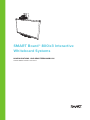 1
1
-
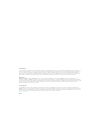 2
2
-
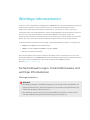 3
3
-
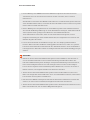 4
4
-
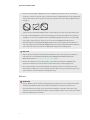 5
5
-
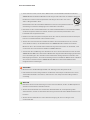 6
6
-
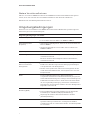 7
7
-
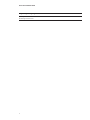 8
8
-
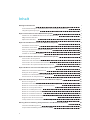 9
9
-
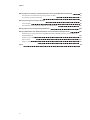 10
10
-
 11
11
-
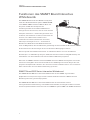 12
12
-
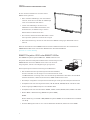 13
13
-
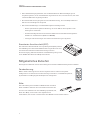 14
14
-
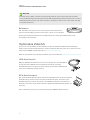 15
15
-
 16
16
-
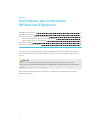 17
17
-
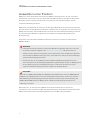 18
18
-
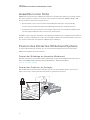 19
19
-
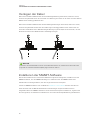 20
20
-
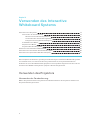 21
21
-
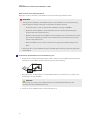 22
22
-
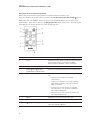 23
23
-
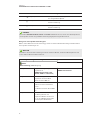 24
24
-
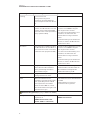 25
25
-
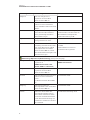 26
26
-
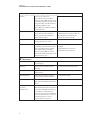 27
27
-
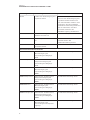 28
28
-
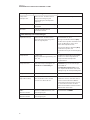 29
29
-
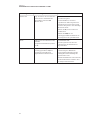 30
30
-
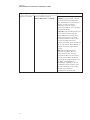 31
31
-
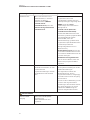 32
32
-
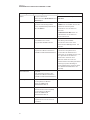 33
33
-
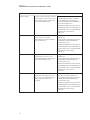 34
34
-
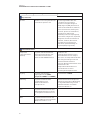 35
35
-
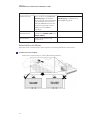 36
36
-
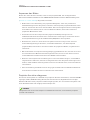 37
37
-
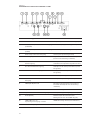 38
38
-
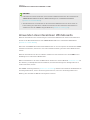 39
39
-
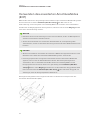 40
40
-
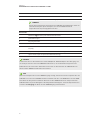 41
41
-
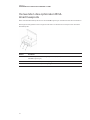 42
42
-
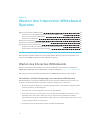 43
43
-
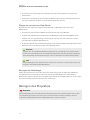 44
44
-
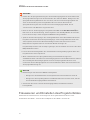 45
45
-
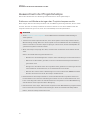 46
46
-
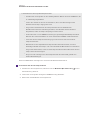 47
47
-
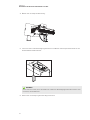 48
48
-
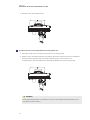 49
49
-
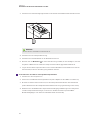 50
50
-
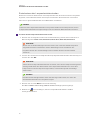 51
51
-
 52
52
-
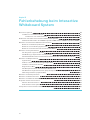 53
53
-
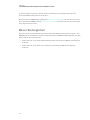 54
54
-
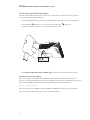 55
55
-
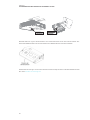 56
56
-
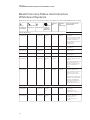 57
57
-
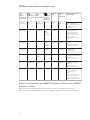 58
58
-
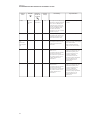 59
59
-
 60
60
-
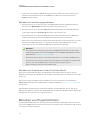 61
61
-
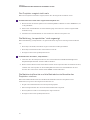 62
62
-
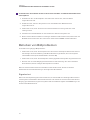 63
63
-
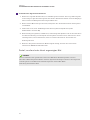 64
64
-
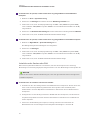 65
65
-
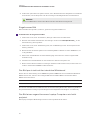 66
66
-
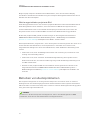 67
67
-
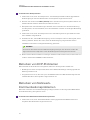 68
68
-
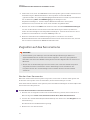 69
69
-
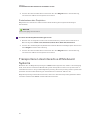 70
70
-
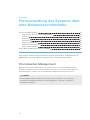 71
71
-
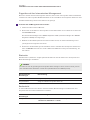 72
72
-
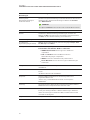 73
73
-
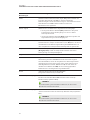 74
74
-
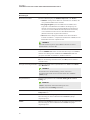 75
75
-
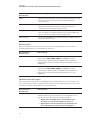 76
76
-
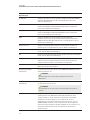 77
77
-
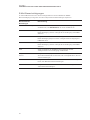 78
78
-
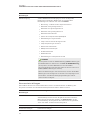 79
79
-
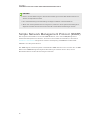 80
80
-
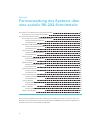 81
81
-
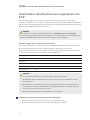 82
82
-
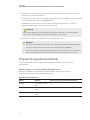 83
83
-
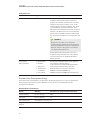 84
84
-
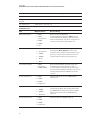 85
85
-
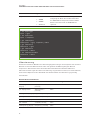 86
86
-
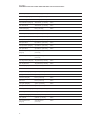 87
87
-
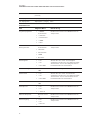 88
88
-
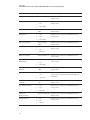 89
89
-
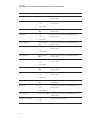 90
90
-
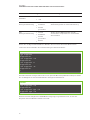 91
91
-
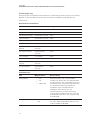 92
92
-
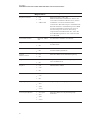 93
93
-
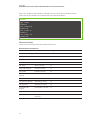 94
94
-
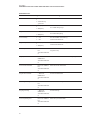 95
95
-
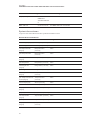 96
96
-
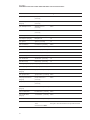 97
97
-
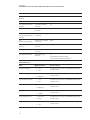 98
98
-
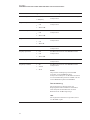 99
99
-
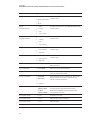 100
100
-
 101
101
-
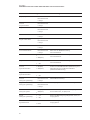 102
102
-
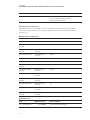 103
103
-
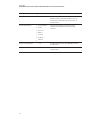 104
104
-
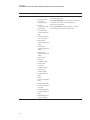 105
105
-
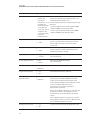 106
106
-
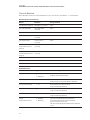 107
107
-
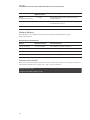 108
108
-
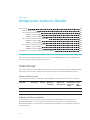 109
109
-
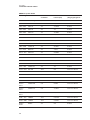 110
110
-
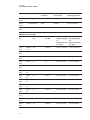 111
111
-
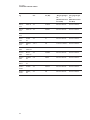 112
112
-
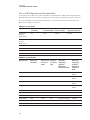 113
113
-
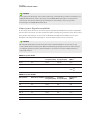 114
114
-
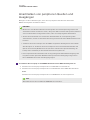 115
115
-
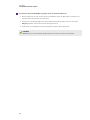 116
116
-
 117
117
-
 118
118
-
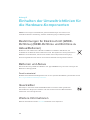 119
119
-
 120
120
-
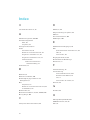 121
121
-
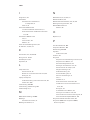 122
122
-
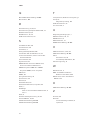 123
123
-
 124
124
-
 125
125
-
 126
126
SMART Technologies 800ix3 Benutzerhandbuch
- Kategorie
- Fernseher
- Typ
- Benutzerhandbuch
- Dieses Handbuch eignet sich auch für
Verwandte Artikel
-
SMART Technologies U100 (ix3 systems) Benutzerhandbuch
-
SMART Technologies Smart Board 800i6 Benutzerhandbuch
-
SMART Technologies UF75 (i5 systems) Benutzerhandbuch
-
SMART Technologies UX80 (ix2 systems) Benutzerhandbuch
-
SMART Technologies Smart Board iv2 Benutzerhandbuch
-
SMART Technologies U100 (ix3 systems) Spezifikation
-
SMART Technologies UF70 (i6 systems) Benutzerhandbuch
-
SMART Technologies UF65 (i4 systems) Benutzerhandbuch
-
SMART Technologies UX80 (ix2 systems) Benutzerhandbuch
-
SMART Technologies UF70 (i6 systems) Benutzerhandbuch